Vienkārša un ātra Android sakņu rokasgrāmata

Pēc Android tālruņa saknes piekļuves iegūšanas jums ir pilnīga piekļuve sistēmai un varat palaist daudzu veidu lietotnes, kurām nepieciešama saknes piekļuve.
Būsim atklāti; ir lietotnes, kuras neatkarīgi no tā, cik smagi jūs mēģināt kontrolēt (kas attiecas uz lietošanas laiku), jūs nevarat. Reizēm lietotne jau ir atvērta, kad atceraties, ka mēģināt samazināt apjomu.
Android Pie un jaunākiem lietotājiem ir integrēta opcija, kas ļauj iestatīt taimeri jebkurai lietotnei. Šo opciju sauc par Digitālo labklājību , un pēc šīs lietotnes iestatīšanas laika ierobežojuma tiks aizvērta lietotne, kuru izmantojat.
Lai iespējotu digitālo labklājību savā Android 9 ierīcē, dodieties uz:
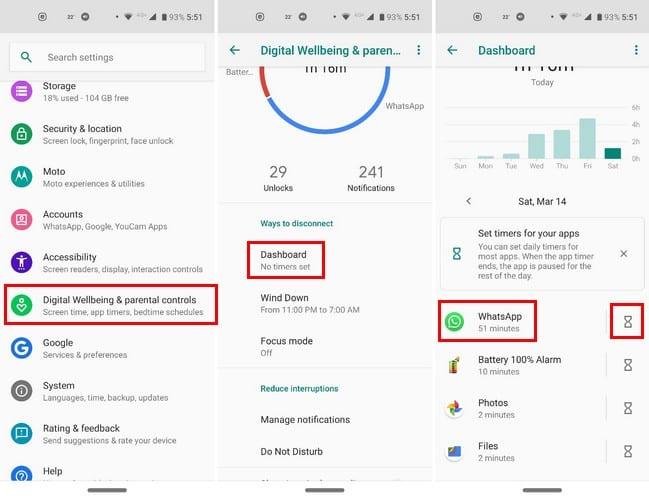
Atrodiet lietotni, kas aizņem lielāko daļu jūsu laika, un pieskarieties pulksteņa opcijai labajā pusē. Varat iestatīt lietotnes taimeri uz piecām minūtēm vai līdz 23 stundām.
Varat iestatīt taimeri tik daudzām programmām, cik vēlaties. Informācijas paneļa galvenā ekrāna augšdaļā varat arī redzēt, kurai lietotnei ir visvairāk ekrāna laika, saņemto paziņojumu un atvērto laiku. Programma, kas ieņems pirmo vietu, būs atkarīga no jūsu izvēlētās opcijas.
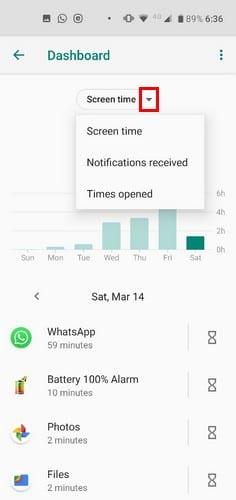
Fokusa režīms (pieejams tikai operētājsistēmās Android 9 un 10) ir vēl viena integrēta opcija, kas palīdz Android lietotājiem kontrolēt lietotņu lietošanu.
Lai iespējotu fokusa režīmu, dodieties uz:
Kad esat atlasījis lietotni vai programmas, kuras vēlaties bloķēt, varat ieslēgt fokusa režīmu un manuāli to izslēgt. Vēl viena iespēja būtu iestatīt grafiku iekļautajām lietotnēm.
Tieši virs zaļās pogas Ieslēgt tiks parādīta opcija Iestatīt grafiku .
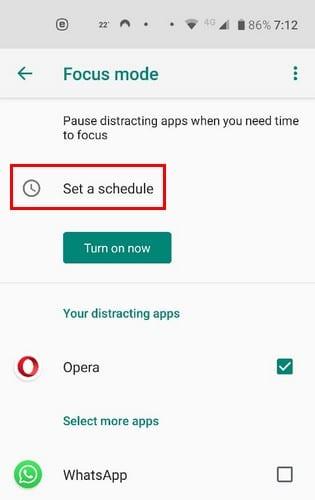
Grafika opcijā neaizmirstiet izvēlēties fokusa režīma dienas un sākuma/beigu laikus. Lai saglabātu izmaiņas, augšējā labajā stūrī pieskarieties zaļajai pogai Iestatīt .
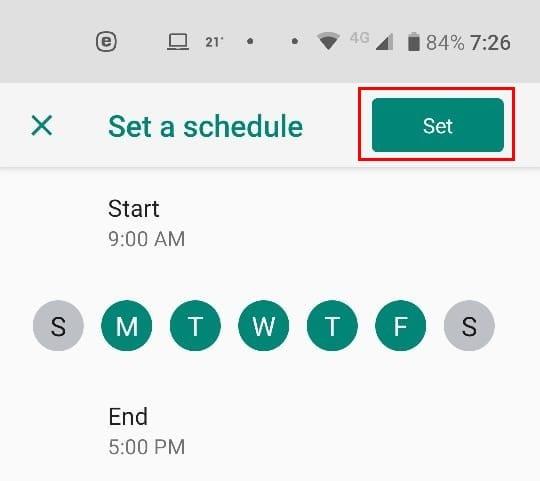
Tiklīdz ieslēdzat fokusa režīmu, pogas Izslēgt tūlīt malā tiks parādīta opcija Veikt pārtraukumu. Pārtraukumi var būt piecas, 15 vai 30 minūtes.
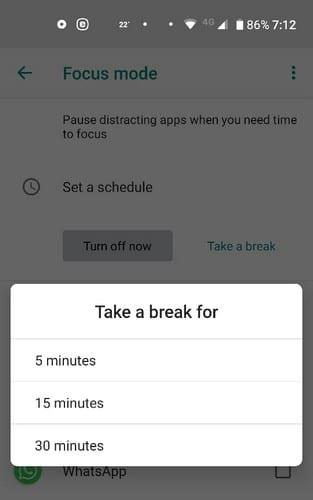
Lai piekļūtu ātrāk, varat arī vilkt fokusa režīma elementu blakus visvairāk izmantotajām flīzēm. To var izdarīt, divreiz velkot uz leju no displeja augšdaļas, līdz ir redzamas visas galvenās flīzes.
6
Pieskarieties zīmuļa ikonai un velciet līdz galam uz leju, līdz atrodat fokusa režīma elementu. Turiet nospiestu elementu un velciet to uz galamērķi.
Lietojumprogrammas var tik ļoti novērst uzmanību, ka jūs nevarat pabeigt pat vismazāko uzdevumu laikā. Taču, izmantojot šīs divas iespējas, jums ir nepieciešama palīdzība, lai paveiktu lietas. Vai izmantosit abus vai tikai vienu no tiem? Ļaujiet man zināt tālāk sniegtajos komentāros.
Pēc Android tālruņa saknes piekļuves iegūšanas jums ir pilnīga piekļuve sistēmai un varat palaist daudzu veidu lietotnes, kurām nepieciešama saknes piekļuve.
Android tālruņa pogas nav paredzētas tikai skaļuma regulēšanai vai ekrāna aktivizēšanai. Ar dažām vienkāršām izmaiņām tās var kļūt par īsinājumtaustiņiem ātrai fotoattēla uzņemšanai, dziesmu izlaišanai, lietotņu palaišanai vai pat ārkārtas funkciju aktivizēšanai.
Ja atstājāt klēpjdatoru darbā un jums steidzami jānosūta ziņojums priekšniekam, ko jums vajadzētu darīt? Izmantojiet savu viedtālruni. Vēl sarežģītāk — pārvērtiet savu tālruni par datoru, lai vieglāk veiktu vairākus uzdevumus vienlaikus.
Android 16 ir bloķēšanas ekrāna logrīki, lai jūs varētu mainīt bloķēšanas ekrānu pēc savas patikas, padarot bloķēšanas ekrānu daudz noderīgāku.
Android režīms “Attēls attēlā” palīdzēs samazināt video izmēru un skatīties to attēla attēlā režīmā, skatoties video citā saskarnē, lai jūs varētu darīt citas lietas.
Video rediģēšana operētājsistēmā Android kļūs vienkārša, pateicoties labākajām video rediģēšanas lietotnēm un programmatūrai, ko mēs uzskaitām šajā rakstā. Pārliecinieties, ka jums būs skaisti, maģiski un eleganti fotoattēli, ko kopīgot ar draugiem Facebook vai Instagram.
Android Debug Bridge (ADB) ir jaudīgs un daudzpusīgs rīks, kas ļauj veikt daudzas darbības, piemēram, atrast žurnālus, instalēt un atinstalēt lietotnes, pārsūtīt failus, root un flash pielāgotas ROM, kā arī izveidot ierīču dublējumkopijas.
Ar automātisko lietojumprogrammu klikšķināšanu. Jums nebūs daudz jādara, spēlējot spēles, izmantojot lietojumprogrammas vai veicot ierīcē pieejamos uzdevumus.
Lai gan nav brīnumlīdzekļa, nelielas izmaiņas ierīces uzlādes, lietošanas un glabāšanas veidā var būtiski palēnināt akumulatora nodilumu.
Tālrunis, ko daudzi cilvēki šobrīd iecienījuši, ir OnePlus 13, jo papildus izcilai aparatūrai tam ir arī funkcija, kas pastāv jau gadu desmitiem: infrasarkanais sensors (IR Blaster).







